CATIA弹簧的创建
- 格式:pdf
- 大小:680.77 KB
- 文档页数:16

CATIA绘制拉伸弹簧教程说明:下图是一个拉伸弹簧,用CATIA通过“创成式外形设计”的点、线、面直接定义生成弹簧的中心线,然后通过“扫掠”生成曲面,最后通过“封闭曲面”命令,把生成的曲面填充成实体,就完成了这个弹簧的三维绘制;以后可以通过设置参数,转化成参数设计,这是后话。
个人认为转换成参数设计很简单。
弹簧图纸画完后的弹簧点击:开始-形状-创成式外形设计,在“输入零件名称”里输入“LashenTH”,意思就是“拉伸弹簧”。
点击“确定”就进入了“创成式外形设计”界面了。
我打算从任意一点开始设计,当然这个点无论如何,都必须先定义生成,个人喜爱的是YZ平面,所以,就在YZ平面里随机生成一个点,弹簧的方向就选择Y轴的方向。
点击“点”按钮,出现“点定义”对话框。
在“点类型”里选择“平面上”;在“平面”里点右键选择“YZ平面”;随便在绘图区里点一下,这个任意的点就生成了,连“确定”都可以省略了。
这个“点.1”就是弹簧的中心线上的一点。
在默认的情况下,原点就是坐标系的原点“0,0,0”。
现在定义一下弹簧螺旋线的起始点:点击“点”按钮,出现“点定义”对话框。
在“点类型”里选择“平面上”;在“平面”里点右键选择“YZ平面”;在“点”里选择已经完成的“点.1”;在“H”里输入“0”;在“V”里输入“22.5/2”;点击“确定”则“点.2”定义生成。
这个点就是螺旋线的起始点。
画完的2个点。
定义弹簧螺旋线的中心线。
点击“直线”按钮,出现“直线定义”对话框。
在“线型”里选择“点-方向”;在“点”里选择螺旋线中心点“点.1”;在“方向”里点右键选择“Y部”;点击确定,则螺旋线中心线“直线.1”定义生成。
线的长度随便定义一下,或者就用默认值。
定义弹簧螺旋线。
点击“螺旋线”按钮,出现“螺旋曲线定义”对话框。
在“起点”里选择“点.2”;在“轴”里选择“直线.1”;在“螺距”里输入“100/38.5”;(弹簧挂钩相对,应该多半圈)在“高度”里输入“100”;点击“确定”“螺旋线.1”定义生成。

catia钢板弹簧建模流程
以下是卡迪亚(CATIA)钢板弹簧建模的流程:
catia钢板弹簧建模流程
1. 启动CATIA软件,创建新的Part文件。
2. 设置绘制约束和单位。
通常情况下,钢板弹簧采用毫米(mm)作为基本单位。
3. 根据设计要求,绘制弹簧的剖面草图。
通常包括矩形、圆形等基本几何图形的组合。
4. 利用拉伸功能,将二维草图拉伸生成三维实体特征。
5. 利用阵列功能,沿螺旋轨迹复制实体特征,从而生成弹簧的螺旋形状。
6. 根据需求调整螺旋半径、螺距、圈数等参数。
7. 如需生成非圆形螺旋弹簧,可以在草图中设计出所需的截面曲线,然后执行相同的拉伸和阵列操作。
8. 检查模型几何尺寸,确认符合设计要求。
9. 对于需要添加安装装置的情况,可以绘制新的草图并通过拉伸、阵列等操作生成相应零件。
10. 最后可将弹簧及其他部件组装生成产品装配体。
11. 生成模型后可进行仿真分析、渲染等后续工作。
按照上述流程逐步操作,即可在CATIA中建模出所需的钢板弹簧。
需要注意的是,对于较复杂的结构,可能需要运用局部操作、参数化等高级建模技术。
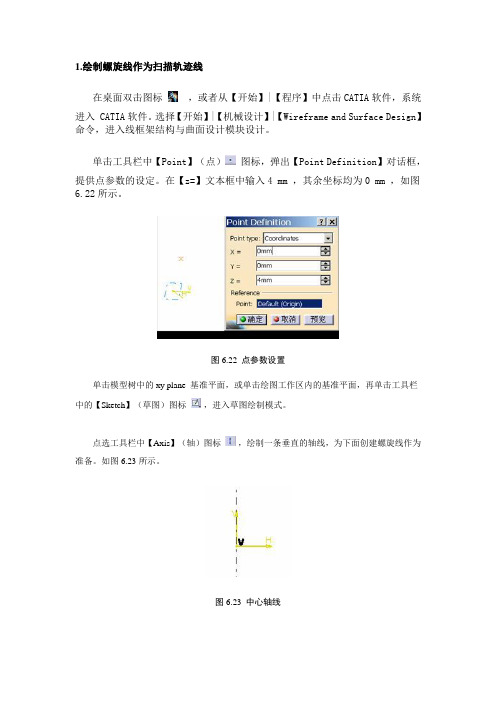
1.绘制螺旋线作为扫描轨迹线在桌面双击图标,或者从【开始】|【程序】中点击CATIA软件,系统进入 CATIA软件。
选择【开始】|【机械设计】|【Wireframe and Surface Design】命令,进入线框架结构与曲面设计模块设计。
单击工具栏中【Point】(点)图标,弹出【Point Definition】对话框,提供点参数的设定。
在【z=】文本框中输入4 mm ,其余坐标均为0 mm ,如图6.22所示。
图6.22 点参数设置单击模型树中的xy plane 基准平面,或单击绘图工作区内的基准平面,再单击工具栏中的【Sketch】(草图)图标,进入草图绘制模式。
点选工具栏中【Axis】(轴)图标,绘制一条垂直的轴线,为下面创建螺旋线作为准备。
如图6.23所示。
图6.23 中心轴线单击工具栏中【退出工作台】图标,系统退出草图模式。
进入零件实体设计模式。
单击工具栏中【Helix】(螺旋线)图标,弹出【Helix Curve Definition】(螺旋线定义)对话框,提供螺旋线参数的设定。
如图6.24所示。
图6.24 螺旋线参数设置在【Starting Point】(起始点)文本框中选择上面绘制的点;在【Axis】(轴)文本框中选择草图中的H轴;在【Pitch】(螺距)文本框中输入2 mm ;在【Height】(高度)文本框中输入12 mm ;在【Orientation】(起始方向)下拉列表框中选择【Counterclockwise】(逆时针)选项;在【Starting Angle】文本框中输入0度;单击【Taper Angle】复选框,并在方框内输入0;单击【确定】按钮,生成的螺旋线如图6.25所示。
图6.25 螺旋线2.绘制弹簧截面在螺旋线的起点先建立一个平面,在这个平面再绘制弹簧的截面。
单击工具栏中的【Plane】图标,弹出【Plane Definition】对话框,提供创建平面的参数的设定。

catia方程式画波形弹簧摘要:1.引言:介绍CATIA 方程式画波形弹簧的意义和作用2.CATIA 方程式简介:介绍CATIA 方程式的基本概念和功能3.波形弹簧的绘制流程:详细描述使用CATIA 方程式绘制波形弹簧的步骤4.应用实例:展示使用CATIA 方程式绘制波形弹簧的具体应用案例5.总结:对使用CATIA 方程式绘制波形弹簧进行总结和展望正文:引言:在机械设计领域,波形弹簧是一种常见的弹性零件,用于实现力的缓冲和设备的减震。
随着计算机辅助设计(CAD)技术的发展,利用软件进行波形弹簧的设计和绘制已成为工程技术人员的常用手段。
CATIA 是一款广泛应用于航空、航天、汽车等行业的CAD 软件,其强大的方程式功能为波形弹簧的绘制提供了便利。
本文将介绍如何使用CATIA 方程式画波形弹簧。
CATIA 方程式简介:CATIA 方程式是CATIA 软件中的一种功能,可以实现参数化建模。
通过方程式,用户可以定义模型的几何形状、尺寸和位置等参数,并根据设定的规则进行自动计算和调整。
这使得在设计过程中,可以快速地调整模型参数,实现形状和尺寸的精确控制。
波形弹簧的绘制流程:1.创建基本曲线:首先,在CATIA 中创建一个基本曲线,作为波形弹簧的轮廓。
基本曲线可以是直线、圆弧、样条线等。
2.建立方程式:选择基本曲线,并在CATIA 中建立方程式。
方程式中可以包含曲线上的点坐标、斜率、曲率等参数,用于控制波形弹簧的形状和尺寸。
3.添加约束:为了使波形弹簧满足实际应用场景的需求,如长度、角度等限制条件,需要添加约束。
在CATIA 中,可以设置方程式的约束,从而实现对模型参数的限制。
4.调整参数:通过调整方程式中的参数,可以实现波形弹簧的形状和尺寸的调整。
同时,CATIA 会自动根据约束条件进行计算和调整,确保模型满足实际需求。
5.完成绘制:在参数调整完成后,即可完成波形弹簧的绘制。
此时,可以导出波形弹簧的模型,并在其他CAD 软件中进行后续的装配和分析等操作。

catia钢板弹簧悬架建模流程下载温馨提示:该文档是我店铺精心编制而成,希望大家下载以后,能够帮助大家解决实际的问题。
文档下载后可定制随意修改,请根据实际需要进行相应的调整和使用,谢谢!并且,本店铺为大家提供各种各样类型的实用资料,如教育随笔、日记赏析、句子摘抄、古诗大全、经典美文、话题作文、工作总结、词语解析、文案摘录、其他资料等等,如想了解不同资料格式和写法,敬请关注!Download tips: This document is carefully compiled by theeditor. I hope that after you download them,they can help yousolve practical problems. The document can be customized andmodified after downloading,please adjust and use it according toactual needs, thank you!In addition, our shop provides you with various types ofpractical materials,such as educational essays, diaryappreciation,sentence excerpts,ancient poems,classic articles,topic composition,work summary,word parsing,copy excerpts,other materials and so on,want to know different data formats andwriting methods,please pay attention!1. 确定设计要求和参数了解悬架的工作条件和性能要求,例如承载能力、悬架行程、刚度等。

扭簧catia参数设计摘要:一、扭簧catia 参数设计简介1.扭簧的定义和作用2.catia 软件在参数设计中的应用二、扭簧catia 参数设计步骤1.打开catia 软件2.创建新的参数化模型3.添加扭簧特征4.定义扭簧参数5.调整扭簧形状和大小6.分析扭簧性能三、扭簧catia 参数设计技巧1.利用约束条件提高参数调整效率2.使用公式和表达式控制参数关系3.利用catia 的可视化工具调整参数四、扭簧catia 参数设计在工程中的应用1.汽车行业2.航空航天领域3.工业制造正文:扭簧catia 参数设计是一种利用catia 软件进行扭簧设计和优化的高效方法。
在catia 中,用户可以利用参数化建模技术,根据需求快速调整扭簧的形状和性能。
首先,我们需要了解扭簧的定义和作用。
扭簧是一种具有扭转弹性的零件,可以承受和传递扭矩。
在各种工程领域中,扭簧被广泛应用于汽车、航空航天和工业制造等行业。
catia 软件作为一款强大的三维设计软件,可以方便地实现扭簧的参数设计。
接下来,我们将介绍扭簧catia 参数设计的具体步骤。
首先,打开catia 软件,创建一个新的参数化模型。
然后,在模型中添加扭簧特征,定义扭簧的形状和大小。
接下来,定义扭簧的参数,例如直径、长度、扭转角度等。
在catia 中,用户可以利用约束条件、公式和表达式来控制参数之间的关系,提高参数调整的效率。
此外,catia 还提供了丰富的可视化工具,方便用户直观地调整参数,优化扭簧性能。
在实际应用中,扭簧catia 参数设计可以帮助工程师快速地完成设计任务,提高工作效率。
在汽车行业,扭簧参数设计可以用于优化汽车悬挂系统、发动机等部件;在航空航天领域,扭簧参数设计可以用于飞机发动机、导弹等部件的设计;在工业制造领域,扭簧参数设计可以用于各种机械设备的零部件设计。
总之,扭簧catia 参数设计是一种高效、灵活的设计方法,可以帮助工程师在各种工程领域中实现扭簧的快速设计和优化。
catia方程式画波形弹簧
在CATIA中绘制波形弹簧可以通过创建一个具有波形结构的曲线来实现。
波形弹簧的形状通常由一系列的正弦或余弦函数组成,因此我们可以使用数学表达式来定义这些波形。
在CATIA中,我们可以使用公式来定义波形弹簧的形状。
以下是一个简单的例子,假设我们要绘制一个沿Z轴方向的波形弹簧:
1. 打开CATIA,并创建一个新的Part文件。
2. 选择“Insert”-> “Formula”来插入一个公式。
3. 在公式编辑器中,输入以下公式来定义波形弹簧的形状:
```
X = u*cos(v)
Y = u*sin(v)
Z = a*sin(b*v)
```
其中,u是波形弹簧的半径,v是参数,a和b是控制波形的振幅和波长的常数。
4. 点击“OK”来应用公式。
5. 使用“Generative Shape Design”工作台中的“Spiral”命令来创建一个沿Z轴方向的螺旋线。
6. 选择刚刚创建的公式,将其应用到螺旋线上。
这样,我们就可以通过定义的公式来生成一个波形弹簧的形状。
你可以根据需要调整公式中的参数来改变波形弹簧的形状。
CATIA弹簧的创建2008-02-01 09:15:14 作者:来源:互联网浏览次数:948 文字大小:【大】【中】【小】简介:TIA6.3.1 压簧的创建1.绘制螺旋线作为扫描轨迹线在桌面双击图标,或者从【开始】|【程序】中点击CATIA软件,系统进入 CATIA软件。
选择【开始】|【机械设计】|【Wireframe and Surface Design】命令,进入线框架结构与曲面设计模块设计。
单击工具栏中【Point】(点)图标,弹出【Point Definition】对话框,提供点参数的设定。
在【z=】文本框中输入4 mm ,其余坐标均为0 mm ,如图6.22所示。
图6.22 点参数设置单击模型树中的xy plane 基准平面,或单击绘图工作区内的基准平面,再单击工具栏中的【Sketch】(草图)图标,进入草图绘制模式。
点选工具栏中【Axis】(轴)图标,绘制一条垂直的轴线,为下面创建螺旋线作为准备。
如图6.23所示。
图6.23 中心轴线单击工具栏中【退出工作台】图标,系统退出草图模式。
进入零件实体设计模式。
单击工具栏中【Helix】(螺旋线)图标,弹出【Helix Curve Definition】(螺旋线定义)对话框,提供螺旋线参数的设定。
如图6.24所示。
图6.24 螺旋线参数设置在【Starting Point】(起始点)文本框中选择上面绘制的点;在【Axis】(轴)文本框中选择草图中的H轴;在【Pitch】(螺距)文本框中输入2 mm ;在【Height】(高度)文本框中输入12 mm ;在【Orientation】(起始方向)下拉列表框中选择【Counterclockwise】(逆时针)选项;在【Starting Angle】文本框中输入0度;单击【Taper Angle】复选框,并在方框内输入0;单击【确定】按钮,生成的螺旋线如图6.25所示。
图6.25 螺旋线2.绘制弹簧截面在螺旋线的起点先建立一个平面,在这个平面再绘制弹簧的截面。
CATIA 练习题弹簧弹簧是一种常见的机械零件,广泛应用于各种工业领域。
在 CATIA 中,我们可以通过练习题来学习如何设计和建模一个弹簧。
本文将为大家介绍 CATIA 练习题弹簧的详细步骤和方法。
首先,我们需要打开 CATIA 软件并创建一个新的零件文件。
选择“开始”菜单,然后点击“零件”。
接下来,我们需要绘制弹簧的草图。
在 CATIA 的设计环境中,我们可以使用各种绘图工具和命令来创建几何形状。
首先,选择“草图”工具,然后选择“xy 平面”作为草图平面。
在草图平面上,我们使用“绘制线段”工具绘制一个中心直线。
点击工具栏上的“绘制线段”按钮,然后在草图平面上点击鼠标左键并拖动以创建一条直线。
接下来,我们可以使用“绘制圆”工具绘制弹簧的断面。
点击工具栏上的“绘制圆”按钮,在草图平面上点击鼠标左键以确定圆心,并拖动鼠标以定义圆的半径。
在草图中绘制好圆后,我们使用“锁定”工具将圆的半径与中心直线的长度关联起来。
选择“锁定”工具,然后依次点击圆的半径和中心直线的端点。
接下来,我们将使用“旋转”命令创建弹簧的螺旋形状。
选择“旋转”命令,然后在草图平面上选择两个轴线,其中一个是中心直线,另一个是沿着弹簧螺旋的轴线。
在旋转命令中,我们需要设置旋转的角度和螺旋的步长。
根据实际需求,我们可以通过调整角度和步长来控制弹簧的形状。
完成设置后,点击“应用”按钮生成弹簧的螺旋形状。
接下来,我们可以使用“修整”命令将弹簧的两端修整成平面形状。
选择“修整”命令,然后在草图平面上选择两个要修整的圆弧。
修整命令将会去除圆弧之间的多余部分,并将其修整为平面形状。
完成修整后,弹簧的草图绘制工作就完成了。
接下来,我们需要将草图转换为三维模型。
选择“退出草图”命令,然后 CATIA 将会自动创建一个新的零件并显示三维模型视图。
在三维模型中,我们可以使用“拉伸”命令将草图拉伸成一个完整的弹簧。
选择“拉伸”命令,然后在草图平面上选择草图所在的面。
CATIA弹簧的创建 -工程1. 弹簧的定义和基础知识弹簧是一种能够弹性地变形并具有反弹力的机械构件。
经常用于工业、汽车工程、航空航天和机械制造等领域。
它分为压缩弹簧、拉伸弹簧、扭转弹簧、扭杆弹簧等多种类型,应用环境和载荷的不同类型也不同。
1.1 弹簧的用途弹簧通常有以下使用目的:•控制或减小震动和冲击•阻尼振动•储存和释放能量•将物体或部件定位在特定位置•调节力量和压力等参数1.2 弹簧的工作原理弹簧由金属线或带制成的螺旋状构造,在外力作用下可以弹性地变形。
当外力去除时,弹簧会通过恢复力回到原来的形状和长度。
弹簧的变形量按照荷载而变化,理论上呈线性关系分布。
2. CATIA中的弹簧创建在CATIA中,可以通过几种不同的方式创建弹簧。
我们先学习最常用的方式,也是最为简单的方法。
2.1 创建基础草图首先打开CATIA软件,选择创建一个新的零件。
在草图工作区中创建一个圆,圆的大小可以通过您的工程要求进行配置。
选择适当的圆心并确定圆的半径。
然后,通过“线段”工具绘制基础形状。
将“线段”从圆的边缘向外延伸。
接下来通过基础形状的顶点,在“辅助线”工具中添加两条辅助线。
它们将帮助我们定位“弹簧”的绕线方向和位置。
选择“样条曲线”工具,在第一个基础形状的顶点处开始创建一个曲线。
在这个圆上创建尽可能平滑的曲线,并且跟随第二个辅助线的方向。
然后,选择“绕线”工具来创建弹簧的每一个绕线。
使每一个线圈之间距离相等,并且线圈平滑无间断。
通过使用“修剪”工具来移除基础形状,最终完成草图。
2.2 创建弹簧的旋转特征现在,我们将使用“旋转”工具将草图转化为弹簧的3D模型。
首先,选择“旋转特征”工具,你可以在菜单栏的“机械设计模块”中找到。
为了在3D模型中增加轴向对齐,选择并创建一个轴线的草图。
在轴线的草图中,旋转模型的每个绕线的一整个圈的距离。
选择弹簧的轴线,设置弹簧的绕制方向,并进行绕线数量注释。
此时你就成功地创建了弹簧的形状。
6.3.1 压簧的创建1.绘制螺旋线作为扫描轨迹线在桌面双击图标,或者从【开始】|【程序】中点击CATIA软件,系统进入 CATIA软件。
选择【开始】|【机械设计】|【Wireframe and Surface Design】命令,进入线框架结构与曲面设计模块设计。
单击工具栏中【Point】(点)图标,弹出【Point Definition】对话框,提供点参数的设定。
在【z=】文本框中输入4 mm ,其余坐标均为0 mm ,如图6.22所示。
图6.22 点参数设置单击模型树中的xy plane 基准平面,或单击绘图工作区内的基准平面,再单击工具栏中的【Sketch】(草图)图标,进入草图绘制模式。
点选工具栏中【Axis】(轴)图标,绘制一条垂直的轴线,为下面创建螺旋线作为准备。
如图6.23所示。
单击工具栏中【退出工作台】图标,系统退出草图模式。
进入零件实体设计模式。
单击工具栏中【Helix】(螺旋线)图标,弹出【Helix Curve Definition】(螺旋线定义)对话框,提供螺旋线参数的设定。
如图6.24所示。
图6.24 螺旋线参数设置在【Starting Point】(起始点)文本框中选择上面绘制的点;在【Axis】(轴)文本框中选择草图中的H轴;在【Pitch】(螺距)文本框中输入2 mm ;在【Height】(高度)文本框中输入12 mm ;在【Orientation】(起始方向)下拉列表框中选择【Counterclockwise】(逆时针)选项;在【Starting Angle】文本框中输入0度;单击【Taper Angle】复选框,并在方框内输入0;单击【确定】按钮,生成的螺旋线如图6.25所示。
2.绘制弹簧截面在螺旋线的起点先建立一个平面,在这个平面再绘制弹簧的截面。
单击工具栏中的【Plane】图标,弹出【Plane Definition】对话框,提供创建平面的参数的设定。
在【Plane type】下拉列表框中选择【Normal to curve】选项;在【curve】文本框中选择上面绘制的螺旋线;在【Point】文本框中从窗口中输入螺旋线的起点;预览生成的平面,如图6.26所示。
图6.26 创建基准面选择刚才创建的平面作为草图参考面,再单击一下工具栏中的【Sketch】(草图)图标,进入草图绘制模式。
单击工具栏中的【Circle】(圆)图标,绘制一个圆,标注尺寸后如图6.27所示。
图6.27 扫描轮廓绘制单击工具栏中【退出工作台】图标,系统退出草图模式,进入零件实体设计模式。
3.扫掠成形弹簧单击工具栏中【Rib】(扫掠成形实体)图标,弹出【Rib Definition】(扫掠成形定义)对话框,提供扫掠成形实体参数的设定。
如图6.28所示。
图6.28 扫掠成形实体参数设置在【Profile】(轮廓)文本框中选择圆形草图2;在【Center curve】(扫描轨迹线)文本框中选择螺旋曲线;在【Profile control】(轮廓控制)下拉列表框中选择【Keep angle】选项;其余选项均不选择;点击【OK】按钮,扫掠成形的模型如图6.29所示。
图6.29 扫掠成形模型4.切除弹簧端部,绘制压簧单击模型树中的zx plane 参考平面,再单击一下工具栏中的【Sketch】(草图)图标,即进入草图绘制模式。
双击工具栏中【Rectangle】(矩形)图标,在弹簧的两端绘制出一个矩形,在工具栏中双击【Constraint】(尺寸限制)图标,标注矩形的一边到弹簧端部的距离,标注尺寸和修改尺寸后的草图如图6.30所示。
图6.30 草图绘制单击工具栏中【退出工作台】图标,退出草图模式,进入实体设计模式。
在工具栏中单击【Pocket】(拉伸切除)图标,弹出【Pocket Definition】对话框,提供拉伸切除参数的设定。
如图6.31所示。
图6.31 拉伸切除参数设置在对话框中的【Type】下拉列表框中选择【Dimension】选项,在【Length】文本框中输入尺寸为20 mm;在【Profile/Surface】选项中的【Selection】文本框中选择刚才绘制的草图;再单击【Mirrored extent】复选框;单击【OK】按钮。
生成的模型如图6.32所示。
保存为ya huang 。
图6.32 弹簧模型6.3.2 扭簧的创建1.删除压簧中的切除特征,重建模型由于螺旋线的绘制方法在前面已经详细讲过,所以我们在绘制扭簧的时候就不再重新绘制螺旋线,而是继续采用压簧中的螺旋线,扭簧中螺旋线的所有参数不作改变。
按住Ctrl键,左键选择上面绘制的压簧模型树中的切除特征【Pocket.1】及相应的草图【Sketch.3】,点击右键弹出快捷菜单,选择【删除】命令,删除切除特征。
如图6.33所示。
图6.33删除切除特征左键双击模型树中扫掠成形特征中的轮廓草图【Sketch.2】,重新编辑轮廓草图。
双击圆的直径尺寸,在弹出的【Constraint Definition】对话框中输入直径为1.8mm;单击【确定】按钮后,弹簧的模型重建,在重建模型时,模型的颜色暂时以鲜红色显示。
修改尺寸后的草图如图6.34所示。
图6.34 修改尺寸后的草图单击工具栏中【退出工作台】图标,退出草图模式,进入零件实体设计模式。
如图6.35所示。
图6.35 重建后的模型2.拉伸扭簧左键选择弹簧一端的平面作为草图参考面,再单击一下工具栏中的【Sketch】(草图)图标,进入草图绘制模式。
左键选取弹簧的截面,单击工具栏中的【Project 3D Elements】(3D实体转换)图标,则产生与弹簧截面一样大小的圆。
如图6.36所示。
图6.36 绘制圆单击工具栏中【退出工作台】图标,退出草图模式,进入实体设计模式。
在工具栏中单击【Pad】图标,弹出【Pad Definition】对话框,提供拉伸成形参数的设定。
在【Type】下拉列表框中选择【Dimension】,指定尺寸为20 mm ,在【Selection】文本框中选择刚才绘制的草图;点击【OK】按钮。
生成的模型如图6.37所示。
图6.37 拉伸实体生成左键选择弹簧的另一端的平面作为草图参考面,再单击一下工具栏中的【Sketch】(草图设计)图标,进入草图绘制模式。
左键选取弹簧的截面,单击工具栏中的【Project 3D Elements】(3D实体转换)图标,则产生与弹簧截面一样大小的圆。
如图6.38所示。
图6.38 利用实体边绘制圆单击工具栏中【退出工作台】图标,退出草图模式,进入实体设计模式。
在工具栏中单击【Pad】(拉伸成形)图标,弹出【Pad Definition】对话框,提供拉伸成形参数的设定。
在【Type】下拉列表框中选择【Dimension】选项,指定尺寸为20 mm ,在【Selection】文本框中选择刚才绘制的草图;点击【OK】按钮。
生成的模型如图6.39所示。
另存为niu huang 。
图6.39 完整的扭簧6.3.3 塔簧的创建1.绘制螺旋线作为扫描轨迹线塔簧的创建中的难点主要在于塔形螺旋线的创建,其余的操作步骤基本跟弹簧一样。
在桌面双击图标,或者从【开始】|【程序】中单击CATIA软件,进入 CATIA软件操作系统。
选择【开始】|【机械设计】|【 Wireframe and Surface Design】命令,进入线框架结构与曲面设计模块。
单击工具栏中【Point】(点)图标,弹出【Point Definition】(点定义)对话框,提供点参数的设定。
在【x=】文本框中输入30 mm ,其余坐标文本框均输入0 mm ,如图6.40所示。
图6.40 点参数设置单击模型树中的xy plane 参考平面,再单击一下工具栏中的【Sketch】(草图)图标,进入草图绘制模式。
单击工具栏中【Axis】(轴)图标,绘制一条垂直的轴线,为下面创建塔形螺旋线作为准备。
如图6.41所示。
图6.41 中心轴线绘制单击工具栏中【退出工作台】图标,系统退出草图模式,进入零件实体设计模式。
在工具栏中单击【Helix】(螺旋线)图标,弹出【Helix Curve Definition】(螺旋线定义)对话框。
提供螺旋线的参数设置。
如图6.42所示。
图6.42 塔形螺旋线参数设置在【Starting Point】文本框中选择上面绘制的点;在【Axis】文本框中选择V轴;在【Pitch】(螺距)文本框中输入6 mm ;在【Height】(高度)文本框中输入36 mm ;在【Orientation】下拉列表框中选择【Counterclockwise】(逆时针)选项;在【Starting Angle】文本框中输入0度;选择【Taper Angle】复选框,并在文本框内输入30度;单击【确定】按钮,生成的螺旋线如图6.43所示。
图6.43 塔形螺旋线2.绘制弹簧截面在螺旋线的终点先建立一个平面,在这个平面再绘制弹簧的截面。
单击工具栏中的【Plane】图标,弹出【Plane Definition】对话框,提供创建平面的参数的设定。
在【Plane type】下拉列表框中选择【Normal to curve】选项;在【curve】文本框中选择上面绘制的螺旋线;在【Point】文本框中从窗口中输入螺旋线的终点;预览生成的平面,如图6.44所示。
图6.44 增加基准平面选择刚才创建的平面作为草图参考面,再单击一下工具栏中的【Sketch】(草图设计)图标,进入草图绘制模式。
单击工具栏中的【Circle】(圆)图标,绘制一个圆,单击【Constraint】(尺寸限制)图标,标注出圆的直径为3,标注尺寸后的草图如图6.45所示。
图6.45 绘制扫描轮廓单击工具栏中【退出工作台】图标,退出草图模式。
3.扫掠成形弹簧单击工具栏中【Rib】(扫掠成形实体)图标,弹出【Rib Definition】对话框,提供扫掠成形实体参数的设定。
如图6.46所示。
图6.46 扫掠成形实体参数设置在【Profile】(轮廓)文本框中选择圆形草图2;在【Center curve】(扫描轨迹线)文本框中选择塔形螺旋曲线;在【Profile control】(轮廓控制)下拉列表框中选择【Keep angle】选项;其余选项均不选择;点击【OK】按钮,扫掠成形的模型如图6.47所示。
图6.47 扫掠成形模型4.绘制塔簧的端部在塔簧的底端先建立平面,单击工具栏中的【Plane】(平面)图标,弹出【Plane Definition】对话框,提供创建平面的参数的设定。
在【Plane type】下拉列表框中选择【Parallel through point】(通过点且平行某平面)选项;在【Reference】文本框中选择zx plane ;在【Point】文本框中从窗口中输入螺旋线的起点;预览生成的平面,如图6.48所示。